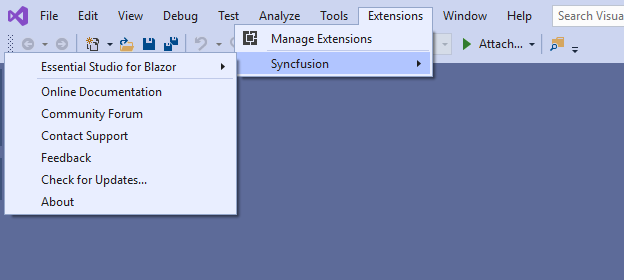Download and installation
14 Nov 20252 minutes to read
Syncfusion® publishes the Visual Studio extension in the Visual Studio Marketplace. Install it directly from Visual Studio or download and install it from the Visual Studio Marketplace.
Download the Visual Studio 2026 extension
Prerequisites
The following software is required to install the Syncfusion® Blazor extension and to create projects, add snippets, convert, and upgrade Syncfusion® Blazor applications.
Install through Visual Studio Manage Extensions
The following steps describe how to install the Syncfusion® Blazor extension from Manage Extensions in Visual Studio.
-
Open Visual Studio 2026.
-
Navigate to Extensions -> Manage Extensions to open the Manage Extensions window.
-
In the Online tab, search for Syncfusion Blazor.
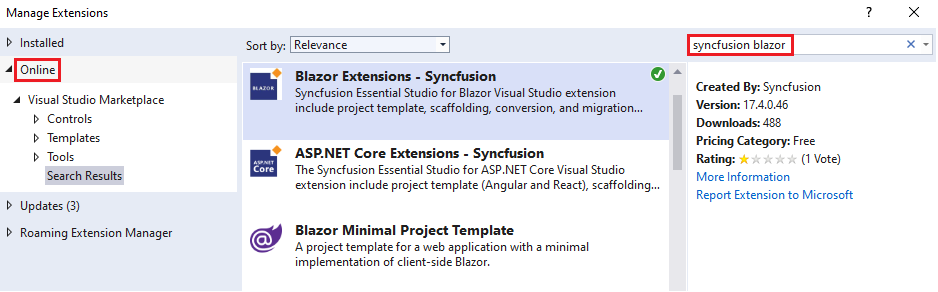
-
Click Download for the Syncfusion Blazor Template Studio extension.
-
Close all Visual Studio instances to begin the installation process. A VSIX installation prompt appears.
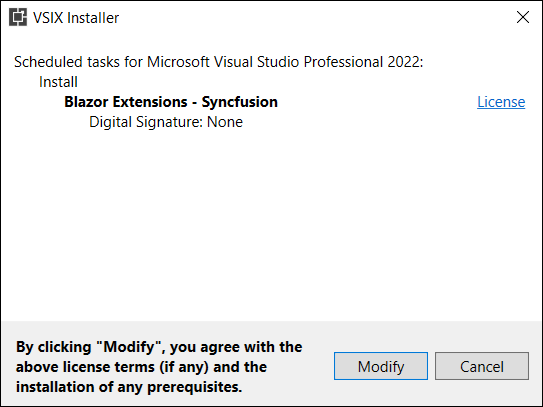
-
Click Modify.
-
After the installation is complete, open Visual Studio.
-
In the Extensions menu, access the Syncfusion® extensions in Visual Studio.
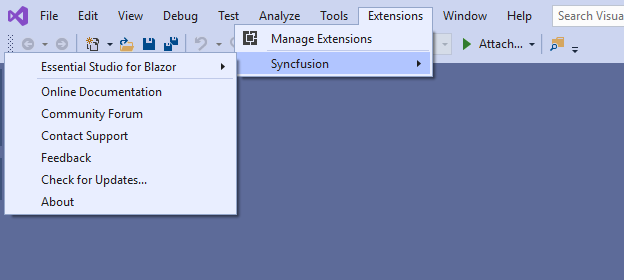
Install from the Visual Studio Marketplace
The following steps illustrate how to download and install the Syncfusion® Blazor extension from the Visual Studio Marketplace.
-
Download the Syncfusion® Blazor extension from the Visual Studio Marketplace.
-
Close all Visual Studio instances running, if any.
-
Double-click the downloaded VSIX file to install. In the VSIX Installer, select the Visual Studio instance(s) to install the extension.
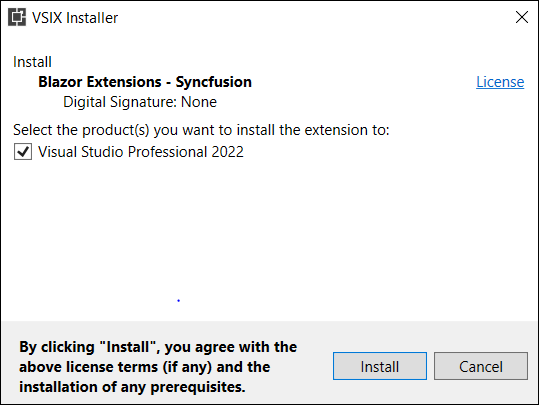
-
Click the Modify button.
-
After installation completes, open Visual Studio. The Syncfusion® extensions are available under the Extensions menu.